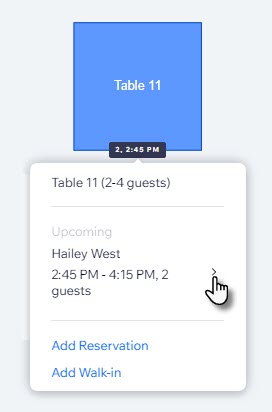Wix 레스토랑: 레스토랑 평면도 생성 및 관리하기
8 분
페이지 메뉴
- 음식점 평면도 생성하기
- 평면도를 사용해 테이블 결합하기
- 자주 묻는 질문
음식점의 평면도를 추가해 예약 가능 여부를 한눈에 확인할 수 있도록 하세요. 날짜와 시간을 선택하고 어떤 테이블이 예약 가능한지 확인할 수 있습니다. 고객의 예약은 대시보드의 평면도 아래 및 예약 페이지에 표시됩니다.
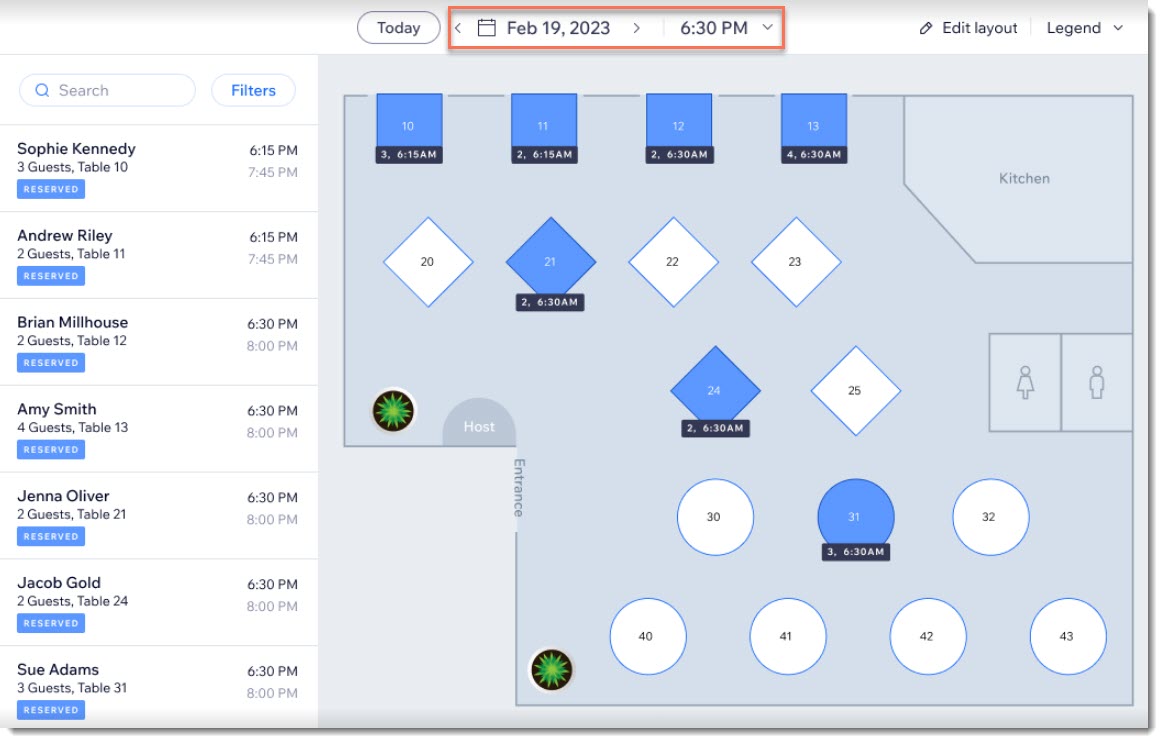
참고:
현재는 Wix 앱에서 음식점의 평면도를 생성 및 관리할 수 없습니다.
음식점 평면도 생성하기
먼저, 첫 번째 원형 또는 직사각형 테이블을 추가한 후 사용자 지정하세요. 사용자 지정 후에는 이를 복제해 다른 유사한 테이블을 추가하거나 다른 테이블을 추가합니다.
참고:
이미 음식점 테이블을 추가했다면, 해당 테이블은 평면도에 직사각형 테이블로 표시됩니다.
평면도를 생성하려면:
- 사이트 대시보드의 테이블 예약 (신규)로 이동합니다.
- 평면도 보기를 클릭합니다.
- 레이아웃 편집을 클릭합니다.
- 다음에 수행할 작업을 선택합니다.
테이블 추가 및 사용자 지정하기
텍스트 추가 및 사용자 지정하기
직사각형 또는 원형 추가 및 사용자 지정하기
선 추가 및 사용자 지정하기
아이콘 추가하기
이미지 추가하기
도움말:
- 요소를 삭제하려면, 클릭해 선택한 후 키보드에서 Delete 키를 누릅니다.
- 전체 평면도를 이동하려면, 상단에서 이동
 아이콘을 클릭한 후 지도를 클릭해 끌어다 놓습니다.
아이콘을 클릭한 후 지도를 클릭해 끌어다 놓습니다. - 배치도에서 요소를 이동하려면, 클릭해 선택한 후 끌어다 놓습니다. 한 번에 여러 요소를 이동하려면, 요소를 선택한 후 끌어다 놓습니다.
평면도를 사용해 테이블 결합하기
Wix 테이블 예약 앱을 사용하면 여러 테이블을 결합해 대규모 파티를 쉽게 수용하고 음식점의 좌석 수용 인원을 극대화할 수 있습니다. 또한, 각 테이블 조합을 게스트가 온라인으로 예약할 수 있는지 여부를 선택할 수 있습니다.
테이블을 결합하려면:
- 사이트 대시보드의 테이블 예약으로 이동합니다.
- 평면도 보기를 클릭합니다.
- 레이아웃 편집을 클릭합니다.
- 상단의 테이블 조합을 클릭합니다.
- Shift 키를 누른 상태에서 두 개의 테이블을 선택합니다.
- 왼쪽에서 + 테이블 조합 추가를 클릭합니다.
- (선택사항) 온라인 예약 가능을 선택합니다.
- 저장을 클릭합니다.
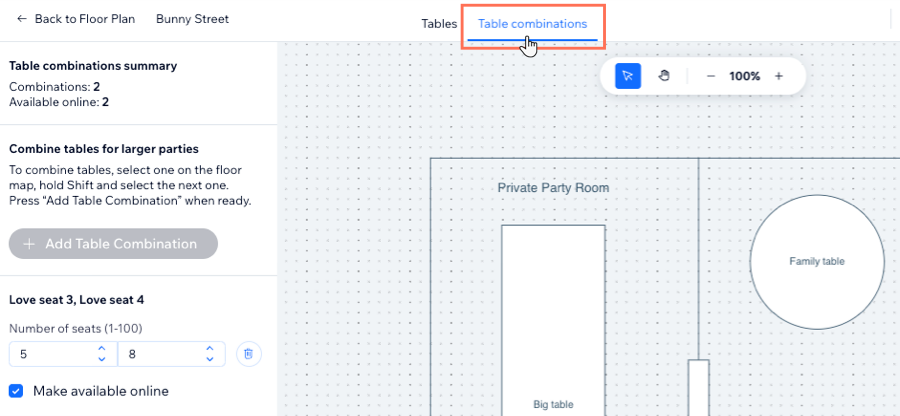
자주 묻는 질문
아래를 클릭해 평면도 추가와 관련된 가장 일반적인 질문에 대한 답변을 확인하세요.
평면도를 사용해 예약을 추가할 수 있나요?
예약 목록 보기에 테이블을 추가했습니다. 어떻게 변경해야 하나요?
평면도의 배경 색상을 변경하려면 어떻게 해야 하나요?
일부 테이블을 온라인으로 예약할 수 없도록 설정하려면 어떻게 해야 하나요?
평면도에서 예약 내역을 확인하려면 어떻게 해야 하나요?
손님이 얼마나 오래 앉아 있었는지 어떻게 알 수 있나요?




 아이콘을 클릭합니다.
아이콘을 클릭합니다.
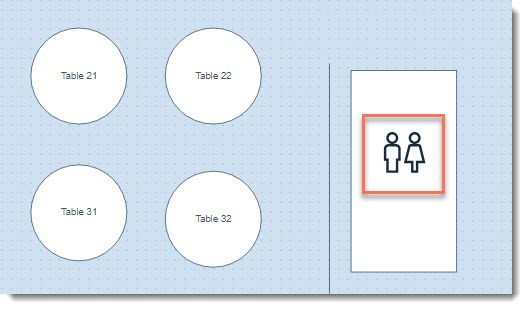

 를 탭합니다.
를 탭합니다.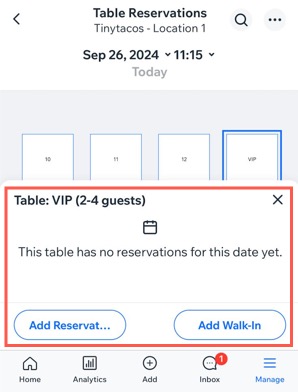
 아이콘을 클릭합니다.
아이콘을 클릭합니다.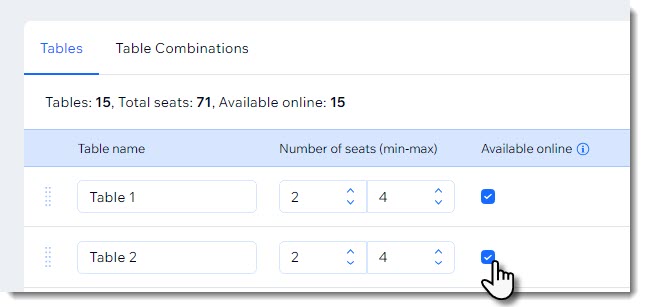

 아이콘을 클릭해 상세 정보를 확인하거나 기존 예약을 변경하세요.
아이콘을 클릭해 상세 정보를 확인하거나 기존 예약을 변경하세요.